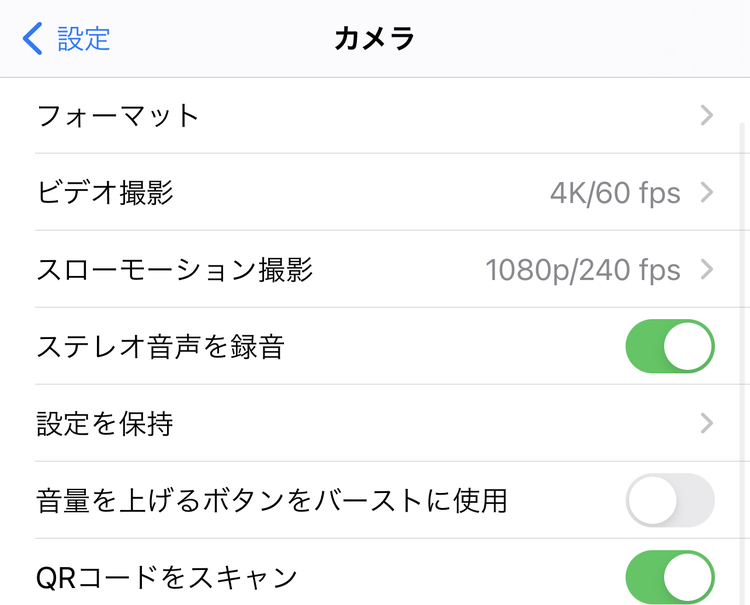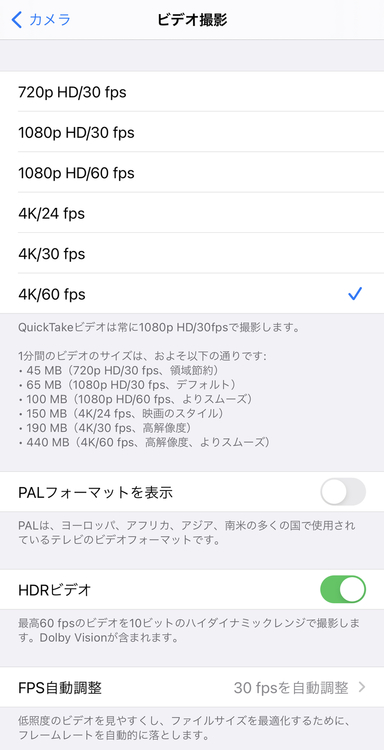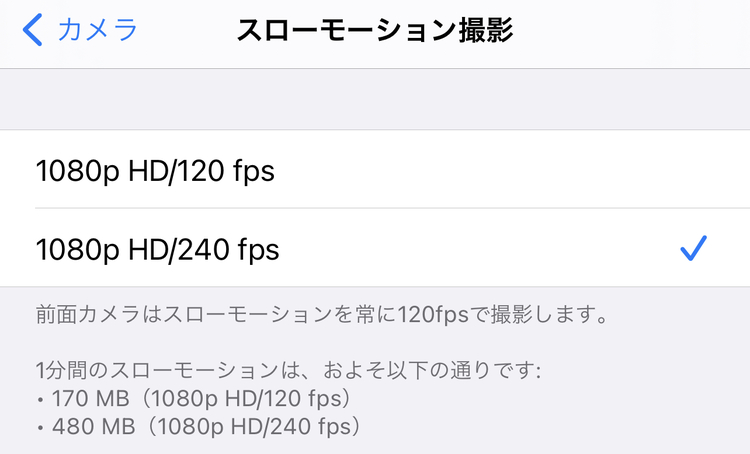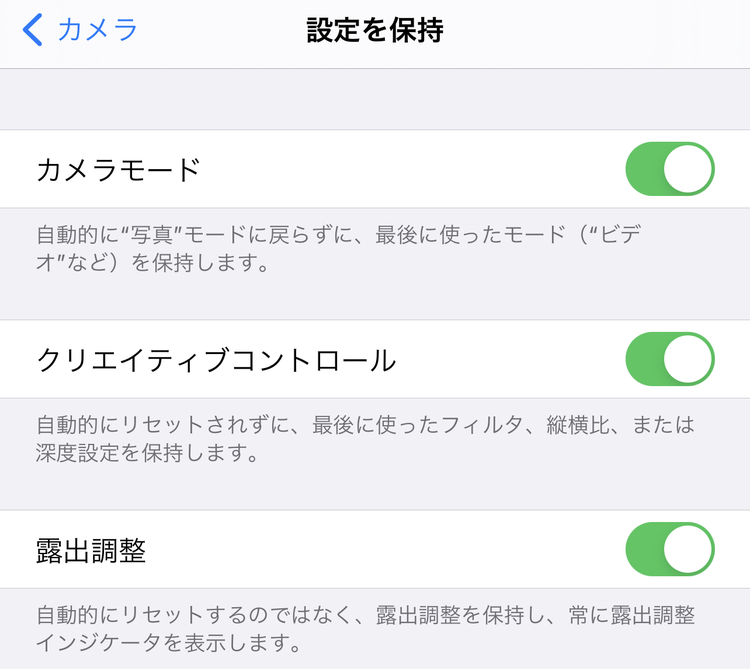アップル iPhone 12 Pro Maxで4Kムービーに挑戦!|三井公一

はじめに
昨年登場した5Gスマートフォン「アップル iPhone 12」シリーズ。3つの特徴的なレンズを搭載し、大画面を誇る「iPhone 12 Pro Max」が人気を博しました。先日「iPhone 12」と「iPhone 12 mini」には新色の「パープル」が追加され、iPhone 12シリーズはますます話題を呼びそうです。
そんなiPhoneですがカメラ性能の高さはたびたび話題にあがります。スチルの描写性能は素晴らしいものがありますが、実はムービー撮影の能力もとても高くなっているのです。ちょっとしたコツをつかめば、誰でもカンタンに美しいムービーを撮影可能となっています。そこで今回は「撮影のコツ」を、次回は「iMovieでのムービー編集」として、iPhone 12シリーズのパワーをお伝えしたいと思います。
iPhone 12の基本設定を確認しましょう
スチル同様にiPhoneはシャッターボタンを押すだけで美しいムービーが撮影できます。さっそく撮影!の前に少しだけ設定を確認してみませんか。
「設定」アプリ→「カメラ」とたどっていきましょう。まずはフォーマットの「ビデオ撮影」を開いてください。
そして「4K/60 fps」を選びましょう。こうすると3840 x 2160 ピクセルの、いわゆる「4K」で撮影が可能になります。「60 fps」というのは1秒間に60コマ撮影できるということになります。一般的な30コマ/秒で再生するとキレイなスローにすることができます。
「スローモーション撮影」は「1080P HD/240 fps」を選んでおくといいでしょう。より滑らかなスローモーション撮影が可能になります。
どちらもムービー自体の容量が増えますが、格段に美しいムービーが撮れるようになるので、iPhoneのストレージ空き容量があれば上記の設定をオススメいたします。
また、頻繁にムービー撮影をするのであれば、「設定を保持」にある「カメラモード」をオンにしておくといいでしょう。「カメラ」アプリを立ち上げるたびに「写真」から「ビデオ」に切り替えなくて済むようになります。とてもスムーズにムービー撮影に入ることができますよ。
またスチル撮影時に画面上のシャッターボタンを右にスライドするとムービー撮影に入ることができます。逆に左にスライドするとスチル連写モードになります(縦位置で構える場合。横位置の場合はそれぞれ上と下にスライドになります)。
ムービー撮影のコツ
さてiPhoneの設定が終わったら撮影の練習をしてみましょう。ムービー撮影には「カメラワーク」という撮影の作法がありますが、まずはそれを習得しましょう。難しそうに聞こえますが実際に撮影するととてもカンタンで面白いはずです。近ごろは縦動画も流行っていますが、ここではベーシックな横位置で構えて撮影していきましょう。
iPhone 12 Pro Max を持つ
iPhoneを横位置で構えるには写真のようにホールドします。ボディの四隅を押さえるように水平に構えましょう。注意したいのはレンズ部分に近い左手です。ご存じのようにiPhone 12シリーズには「超広角カメラ」が搭載されています。フルサイズ換算約14mmというスーパーワイドな画角なので、指が写り込まないようにやや引っ込めて構える必要があるのです。もし「ホールドしにくいな」と感じたら、構えやすいケースなどを装着して落下させないようにするのがオススメです。
見やすいムービーを撮るには
「カメラワーク」というと複雑だったり派手なカメラの動きを想像しますが、基本はiPhoneを動かさずに撮る「固定(フィックス)」撮影がセオリーです。iPhoneは手ブレ補正機能が優れているので、手持ちでも三脚に据えたかのような安定感で撮影できるのがいいですね。また動かす場合もしっかりと手ブレを抑えてくれるので、カジュアルな撮影の場合は手持ちでもいいでしょう。もしガッチリと撮る場合は三脚に備え付けられるアダプターをキタムラで購入して使いましょう。
固定(フィックス)
新宿に昨年オープンしたキタムラの旗艦店「北村写真機店」の店頭を手持ちの固定(フィックス)で撮影しました。手ブレもよく低減されており、このまま使用しても問題なさそうですね。固定(フィックス)といっても通行人やクルマが動いていますので、十分に動画として成立します。まずはしっかりとiPhoneを構えて固定(フィックス)撮影を練習しましょう。
水平方向(パン)
次はiPhoneを水平方向に動かすパン(パンニング)撮影を試しましょう。
再び新宿「北村写真機店」店頭です。ファサードに踊るロゴを左から右へパン撮影しました。この時に使用しているのはiPhone 12 Pro Maxです。レンズを望遠に切り替えて、自分の身体を軸にしてiPhoneをゆっくりとパンしました。気に入るカットが撮れるまで何回か繰り返して撮影するのがオススメです。
今度は同じような動きで竹林を撮影しました。撮影レンズとカメラワークは先ほどと同様です。自分がゆっくりと頭を回して竹林を眺めているようなムービーになりました。
さて今度は同じ場所で、竹林と平行して自分が移動して撮影してみました。撮影位置を移動しながら撮影しているので印象がだいぶ違うことがわかるでしょう。このように水平方向の撮り方もちょっと変えるだけでムービーが面白くなります。狙いに応じてバリエーションを撮影することを推奨します。
垂直方向(ティルト)
またまた新宿「北村写真機店」の店頭です。今度は垂直方向への見上げる(ティルトアップ)カメラワークです。iPhone 12 Pro Maxの超広角カメラを使って下から上へゆっくりと動かしました。フルサイズ換算約14mmのデフォルメ感が出て迫力がありますね。
この時、上から下への動き(ティルトダウン)も撮影しておくと編集時に使えるかもしれませんよ。
動き(モーション)
いよいよ撮影しながら自分が動く(モーション)撮影です。といっても先ほど書いたようにiPhone 12シリーズは手ブレ補正機能がとても強力なので心配無用です。一番肝心なのは「歩き方」と言ってもいいでしょう。iPhoneをホールドした手が上下動しないように、ニンジャのような「忍び足」で歩くといい結果が得られます。納得のいく動きができるようにトライあるのみです!
公園内に生える立ち木をかすめるようにして撮影しました。最後には空を見上げる動きをいれましたが、やや歩きの上下動が気になりますね。もっとすり足で動く必要がありそうです。
古民家に入る所から囲炉裏端に行くまでの動きのムービーです。イージーに構えてシューティングしているのですが、iPhone 12 Pro Maxの手ブレ補正機能はスゴいですね。流れるようなスムーズな動きになりました。段差を越える部分など、丁寧なフットワークが必要になってきます。ホールドしにくい場合はグリップ感のいいケースを装着するとイイでしょう。
レンズ
今回使用したiPhone 12 Pro Maxは3つのカメラを搭載しています。超広角 フルサイズ換算約14mm、広角 フルサイズ換算約26mm、望遠 フルサイズ換算約52mmの3種類となるのですが、同じ場所でiPhoneを構えて、これら3つのレンズを切り替えただけでも画面上の変化をつけることが可能です。一番手軽な効果を得ることができると言ってもいいでしょう。もちろんズームをすることも可能ですが、スムーズにズーミングしにくいので手持ちでは使わない方がいいでしょう。
古民家を超広角フルサイズ換算約14mmの固定で。広々とした感じがしっかりと伝わってきますね。
次はもっとも使うことになる広角フルサイズ換算約26mmで。ゆとりのある描写がいい感じですね。
最後は望遠フルサイズ換算約52mmで。全て同じ位置から撮っていますが、このように受ける印象が変わってきます。軒下を飛び回るムシまでしっかりと写っていますね。まずはその場でレンズを切り替えて同じ被写体を撮り較べてみましょう。
タイムラプス
iPhoneのムービー撮影機能ですが「タイムラプス」もあります。これはメニューから選んでシャッターボタンを押すだけなのですが、フルオートで微速度撮影をしてくれます。楽チンで面白いムービーが撮れますよ。
このカットは走行中の電車から外を撮ったものですが、移動するものからや、定点観測的な撮影など使い出がいろいろありそうです。自分の作品ムービーに効果的に挿入すると面白くなるかもしれませんね。
さいごに
このようにiPhone 12シリーズは簡単に美しいムービー撮影が可能です。優秀な手ブレ補正機能があるので動いての撮影もバッチリですし、その場で自分が動かずともレンズを切り替えるだけで印象的なものを撮影できます。まずは設定を「4K/60 fps」にして高精細な4Kムービーをいろいろと撮影してみましょう。
最後に湘南・江ノ島で撮影したレンズを3種類切り替えた撮影したものを繋いだムービーをご紹介しておきましょう。こんな映像が誰でもカンタンに撮れてしまうのがiPhone 12シリーズなのです。ムービーのつなぎ方などはまた次回に!
■写真家:三井公一
新聞、雑誌カメラマンを経てフリーランスフォトグラファーに。雑誌、広告、Web、ストックフォト、ムービー、執筆、セミナーなどで活躍中。有限会社サスラウ 代表。
■新宿 北村写真機店に関する情報は⇒こちら⇐から
iPhoneの編集テクニックはこちらの記事で紹介しています
■アップル iPhone 12 Pro Maxで映画の予告編風ムービーを編集!|三井公一
https://www.kitamura.jp/shasha/article/481816697/